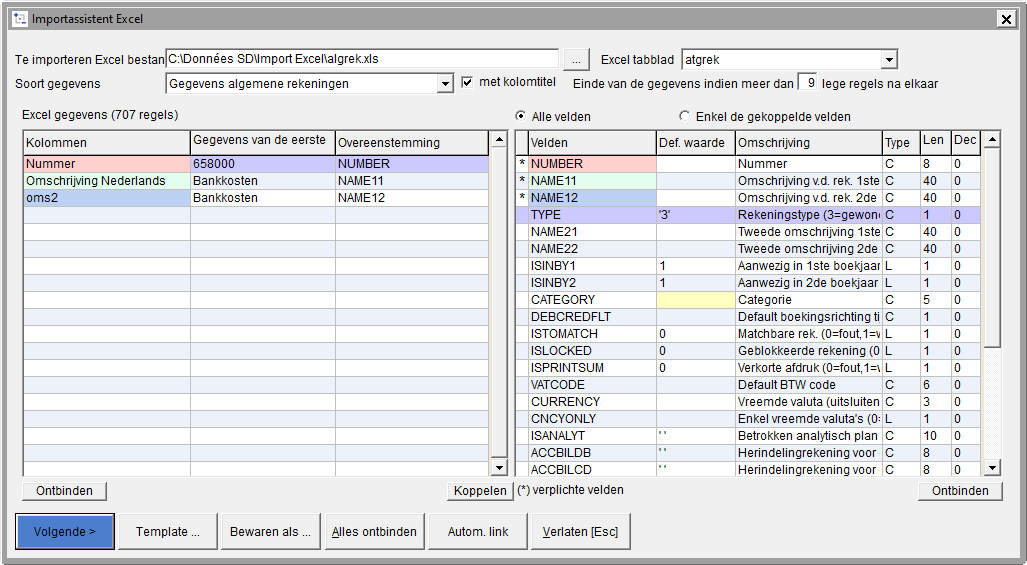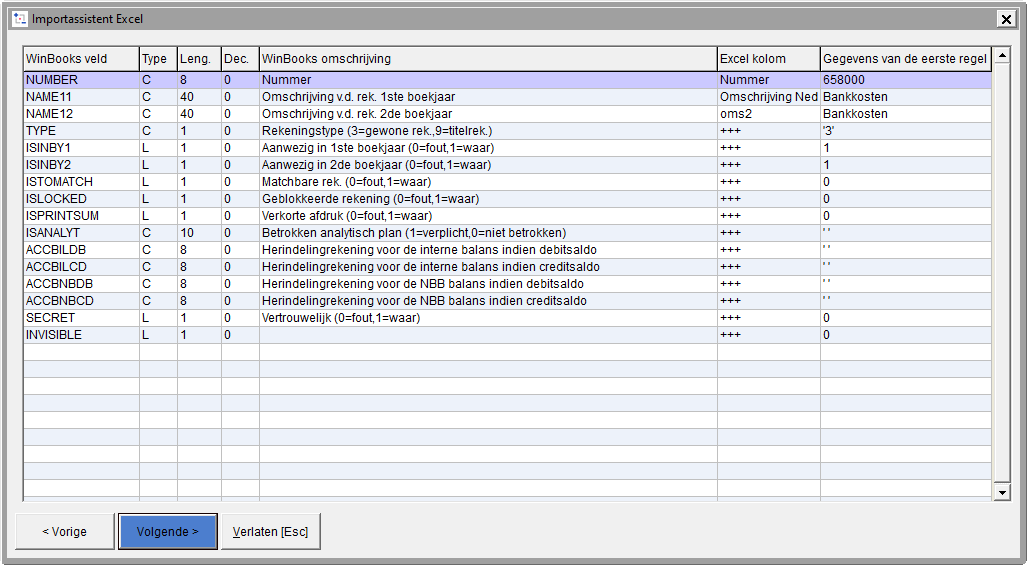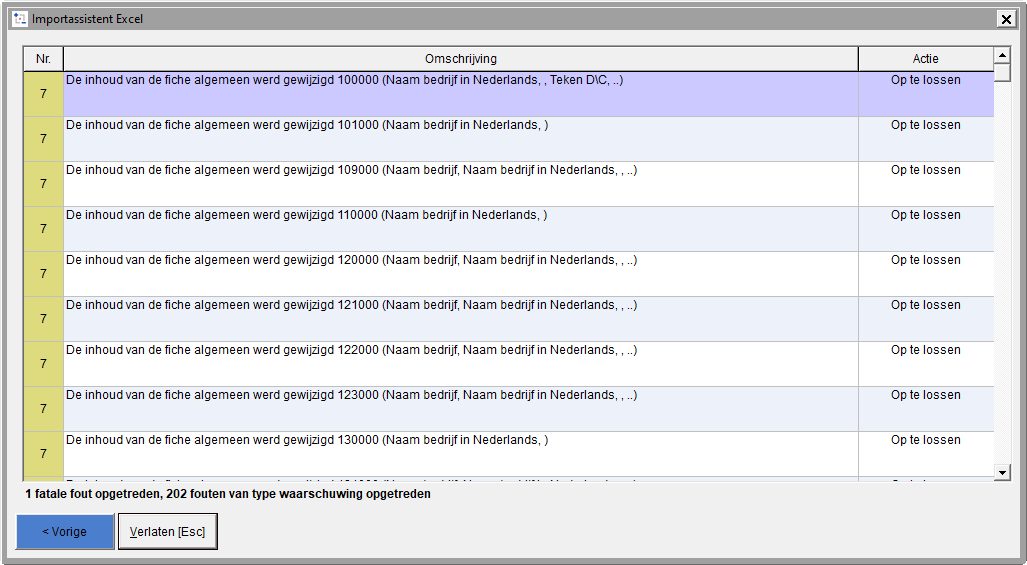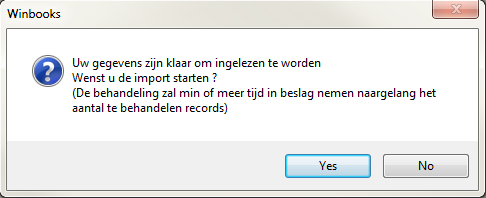Page History
...
WinBooks laat toe om gegevens vanuit een Excel tabel Exceltabel over te nemen. Deze functionaliteit kan erg handig zijn indien u gegevens vanuit een andere software wenst te recupereren waarvoor er nog geen geautomatiseerd recuperatieprogramma bestaat.
U kan kunt op deze manier identificatiegegevens van klanten, leveranciers, het boekhoudplan en investeringsfiches overnemen. Meer nog, dankzij deze functionaliteit kan kunt u bovendien een diverse post (bijvoorbeeld openingsbalansen, boeking van lonen gegenereerd op basis van een bestand dat uit een andere software afkomstig is) importeren.
De Import van Excel bestanden Excelbestanden kan zowel gebruikt worden voor het aanmaken van een nieuw dossier (recuperatie van boekhoudgegevens) als voor het importeren van extra gegevens.
| Info |
|---|
Enkel de Excel bestanden Excelbestanden met extensie .xls en .xlsx kunnen worden gebruikt worden. De recuperatie kan slechts plaatsvinden indien het programma Excel van Microsoft Office is geïnstalleerd op de pc waarop de import zal plaatsvinden. Deze module is inbegrepen in de module Office API Light of Office API Full. |
| Warning |
|---|
|
| Note |
|---|
Indien u sommige gegevens die reeds in de identificatiefiches (klanten, leveranciers, algemene rekeningen) opgenomen werden, wenst te wijzigen of te vervolledigen, dient u alle gegevens van die identificatie opnieuw in het Excelbestand op te nemen. Namelijk alle gegevens van de fiche worden bijgewerkt aan de hand van de gegevens uit het Excelbestand. |
Te volgen stappen tijdens de import van een Excel bestandExcelbestand
A. Selectie van het bestand
Creëer een Excel bestandExcelbestand. De eerste regel in dit bestand zal gereserveerd zijn voor de namen van de velden (de namen van deze velden in Excel zijn vrij te kiezen). Een veld per kolom en een regel per registratie of boeking).
Klik in de menu DOSSIER op de optie IMPORT EXCEL.
Kies het te importeren Excel bestandExcelbestand. Klik op om het bestand te selecteren.
Selecteer het tabblad (bladzijdewerkblad) van het te importeren Excel bestandExcelbestand. Indien er meerdere werkbladen zijn in het Excel bestandExcelbestand, selecteer deze die u wenst te importeren.
Selecteer het soort gegevens dat geïmporteerd zal worden: identificatiegegevens klant, identificatiegegevens leverancier, gegevens van de algemene rekening rekeningen (boekhoudplan), diverse posten of investeringsfiches .
De optie 'met kolomtitel' is standaard aangevinkt, zodat de kolomnamen van het Excel bestand Excelbestand worden weergegeven. Indien de eerste regel van het Excel bestand Excelbestand geen naam van de verschillende velden bevat, dan volstaat het om deze optie uit te vinken.
...
Maak een koppeling van de kolommen van het Excel blad Excelblad en de velden van het WinBooks-bestand.
In het linkergedeelte van het venster vindt u het te importeren Excel bestand Excelbestand en in het rechtergedeelte vindt de velden van de WinBooks-bestanden.
| Note |
|---|
Standaard worden alle velden in het rechtergedeelte van het venster weergegeven. U kan kunt beslissen om Enkel de gekoppelde velden of Alle velden weer te geven. |
| Info |
|---|
De koppeling met de velden voorafgegaan van een * is verplicht. Het is niet mogelijk om naar de volgende stap te gaan indien u deze velden niet heeft gekoppeld. |
Om een veld van het te importeren Excel bestand Excelbestand te koppelen met een WinBooks-veld dient u u:
- ofwel op de hoofding van een kolom van het Excel bestand Excelbestand te klikken en, met behulp van de muis, dit veld naar de corresponderende hoofding in het rechtergedeelte van het scherm, die gereserveerd is voor de WinBooks-velden, te trekken. Of omgekeerd.
- ofwel op de hoofding van een kolom van het Excel bestand Excelbestand te klikken en vervolgens op het corresponderende veld van het WinBooks-bestand te klikken en finaal op te klikken.
Indien de koppeling compatibel is, zullen de twee kolomhoofdingen eenzelfde kleur krijgen.
U zal zult tevens merken dat de naam van het WinBooks veld werd overgenomen in het veld 'veld Overeenstemming'.
| Info |
|---|
Indien u dezelfde naam heeft hebt toegekend aan de Excel kolommen Excelkolommen als diegene van de WinBooks-velden, dan kan de koppeling automatisch geschieden door op te op te klikken. |
| Tip |
|---|
U heeft hebt de mogelijkheid om twee WinBooks- velden met één Excel veld Excelveld te koppelen. Bijvoorbeeld, : de omschrijving van het eerste boekjaar en de omschrijving van het 2 de boekjaar van een algemene rekening kunnen met hetzelfde veld van het Excel bestand geassocieerd worden.Excelbestand geassocieerd worden. |
De kolom Default waarde laat toe een een waarde te linken aan een welbepaald veld.
Bijvoorbeeld, indien u geen taalcode voor uw klanten hebt ingevuld in uw Excelbestand dat klanteninformatie bevat, dan kunt u een taalcode per default invullen voor al uw klanten.
Slechts bepaalde velden kunnen alzo gedefinieerd worden en worden weergegeven met een gele achtergrond.
In bovenstaand voorbeeld, waar het gaat om het importeren van algemene rekeningen, kan enkel de categorie als default waarde worden ingevuld.
Indien u twee velden verkeerdelijk met elkaar gekoppeld heefthebt, klik dan op het te ontbinden veld en klik vervolgens op .
U kan kunt ook alles ontbinden door op te te klikken.
Indien de koppelingen die u heeft ingesteld gedefinieerd hebt ook in het kader van een andere overname kunnen gebruikt worden, kan u deze koppelingen bewaren als een sjabloontemplate. Klik op , en vul vervolgens de naam in, evenals de directory waar de sjabloon template moet bewaard en geregistreerd worden.
De alzo aangemaakte bestanden bevatten de extensie .wbimport
Klik op om om een sjabloon template te recupereren.
C. Testen en import
- Wanneer u gedaan heeft hebt met het maken definiëren van de koppelingen, klik op .
- Als u niet-gekoppelde velden hebt en er reeds een referentie bestaat, wordt u gevraagd of u de oude waarden wilt behouden of wissen.
Een eerste tussenliggend scherm wordt getoond.simulatie van de import van de eerste regel en een reeks controles worden uitgevoerd.
Naast de weergave van de naam van de WinBooks-velden, van hun omschrijving, van de naam van het gekoppelde Excel veldExcelveld, evenals de gegevens van de eerste geïmporteerde regel als voorbeeld, wordt een eerste reeks testen uitgevoerd.
Deze testen zijn exclusief toegespitst op de structuur van het Excel bestandExcelbestand.
Deze testen zullen bijvoorbeeld ontdekken wanneer u een niet-numeriek veld gekoppeld heeft hebt aan een bedrag of meer nog, indien een logisch veld met een niet-herkende parameter werd ingevuld...Note De regels waarvoor er fouten werden ontdekt, worden in het geel weergegeven in de kolom Erreur Excel ligne(s).
Gelijktijdig wordt een .log bestand die de ontdekte fouten bevat, aangemaakt. Hij draagt dezelfde naam draagt als het Excel bestand en de ontdekte fouten bevat. Dit bestand Excelbestand en bevindt zich in dezelfde directory als die van het Excel bronbestandExcelbronbestand. Enkel de eerste 100 fouten worden weerhouden in dit bestand.
Warning Het is niet mogelijk om verder te gaan met de import van de gegevens zolang het Excel bestand Excelbestand niet werd aangepast.
- Klik op . Indien er geen fouten zijn, klik op
Er wordt een tweede reeks testen uitgevoerd. Deze betreft de gegevens zelf.
Bijvoorbeeld, bestaat deze rekening al? Is de periode waarin de diverse post moet geboekt worden, gesloten? ...
Als er fouten worden gedetecteerd, wordt het venster met het beheer van fouten weergegeven.
Deze controles zijn identiek aan deze verricht tijdens het gebruik van de module Import/exportExport of tijdens het injecteren van gegevens via WB-Linker.De import van boekingen kan leiden tot 2 types van conflicten:
* ofwel een FATAL ERROR (dan is het niet mogelijk om het conflict op te lossen en kan men bijgevolg niet verder gaan met de import),
* ofwel een WARNING (Op te lossen) (waarschuwingen zijn situaties die een actie van de gebruiker vereisen om het proces nadien te kunnen vervolgen). De import kan pas starten nadat alle warnings werden opgelost.
De conflicten betreffen ofwel de boekingen, ofwel de fiches m.b.t. deze boekingen (identificatiegegevens klanten, boekhoudplan, ...) omdat deze laatsten automatisch met de boekingen getransfereerd boekingen zijn getransfereerd. Zij worden geklasseerd per genre, met elke keer een korte uitleg en een keuze van verschillende mogelijke acties.
In het geval van een FATAL ERROR, is er geen actie mogelijk, behalve dan de importprocedure te verlaten.
Op het gebied van FATAL ERRORS, vindt men boekingen die in onevenwicht zijn, de lengte van niet-compatibele rekeningnummers, dagboeken die niet bestaan, de structuren van verschillende bestanden (parameters van identificatiefiches), ...
Op het gebied van WARNINGS (Op te lossen), vindt men waarschuwingen die aangeven dat een identificatieveld dat gewijzigd werd (mogelijke bijvoorbeeld in het geval van een adreswijziging in de klantenfiche. Mogelijke acties : rekening houden met de wijziging; , de wijziging negeren : bijvoorbeeld in het geval van een adreswijziging in de klantenfiche); dat er een onderbreking in de nummering van de boekstukken boekstukken is (enige mogelijke actie: dit accepteren); dat er een document buiten periode is; ...Om een conflict van het type WARNING (Op te lossen), klik op Op te lossen en kies een toe te passen actie.
Info Naargelang de gevallen, kunnen er een groot aantal conflicten optreden. Wanneer u een conflict oplost, bestaat er een optie die u toelaat om de gekozen oplossing toe te passen op alle conflicten van hetzelfde type. Hierdoor vermijdt u veel tijdrovend en repetitief werk.
- Indien er geen enkele fout werd gevonden of indien u alle fouten van het type WARNING heeft hebt opgelost, kan kunt u de gegevens importeren.
- Wanneer de import werd is beëindigd, zal bevestigt een boodschap verschijnen met de melding dat de import succesvol werd beëindigd.
| Children Display | ||||||
|---|---|---|---|---|---|---|
|